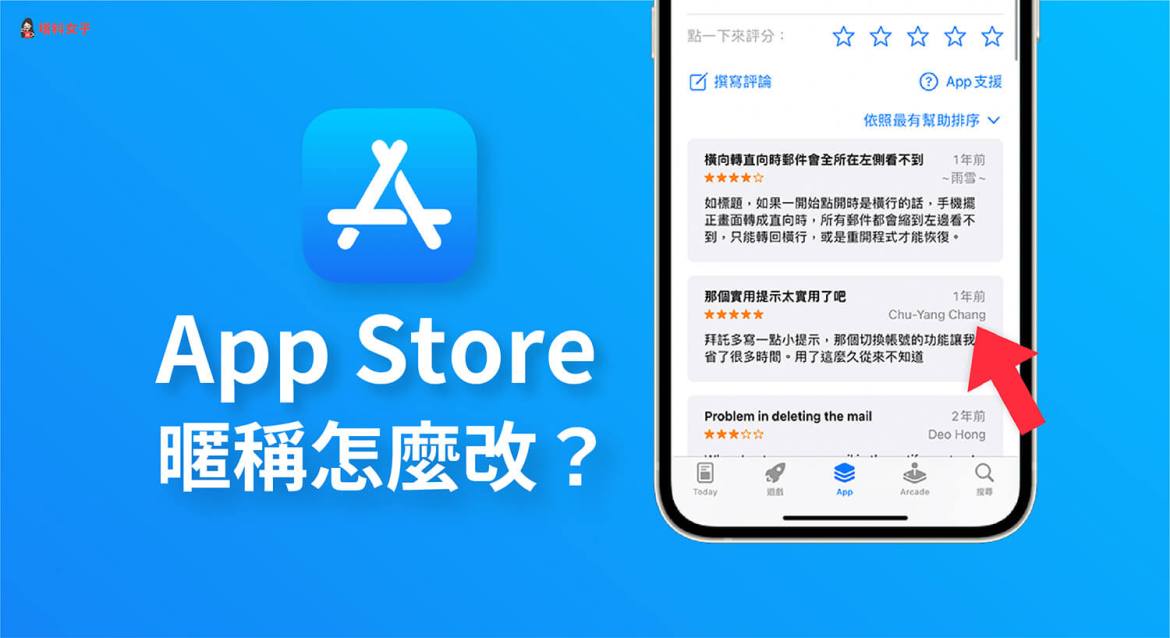App Store 评分与评论的昵称怎么改?2 招更改显示在评论旁的名称 |
您所在的位置:网站首页 › app store评论 › App Store 评分与评论的昵称怎么改?2 招更改显示在评论旁的名称 |
App Store 评分与评论的昵称怎么改?2 招更改显示在评论旁的名称
|
我们可以对 App Store 上的 App 及 Apple Podcast 里的节目留下评分与评论,但你可能会发现,撰写评论後除了会显示留言评论的内容外,也会显示个人名称(昵称),而且这个昵称并不是你设定过的 Apple ID 名字。
如果你想更改 App Store 评分与评论的昵称要怎么改呢?目前只能通过电脑(Mac / Windows)更改,无法直接在 iPhone 改,以下会有详细教学。
当你使用 iPhone、iPad 为 App 及 Podcast 撰写评论後,个人昵称就会出现在该则评论旁,且所有人都可以看到,如下图红框处。
如果你想更改 App Store 和 Podcast 评分与评论旁边的个人昵称,我们需要在 Windows 或 Mac 电脑上更改,接下来会分别教学。 通过 Mac 上的 App Store 更改 App Store 昵称 打开 Mac 内置的「App Store」,点选左下角的「个人名字」,然後你可能会需要密码来登入你的 Apple ID。 在帐号页面内,点选左上方的「检视信息」。
在帐号页面内,点选左上方的「检视信息」。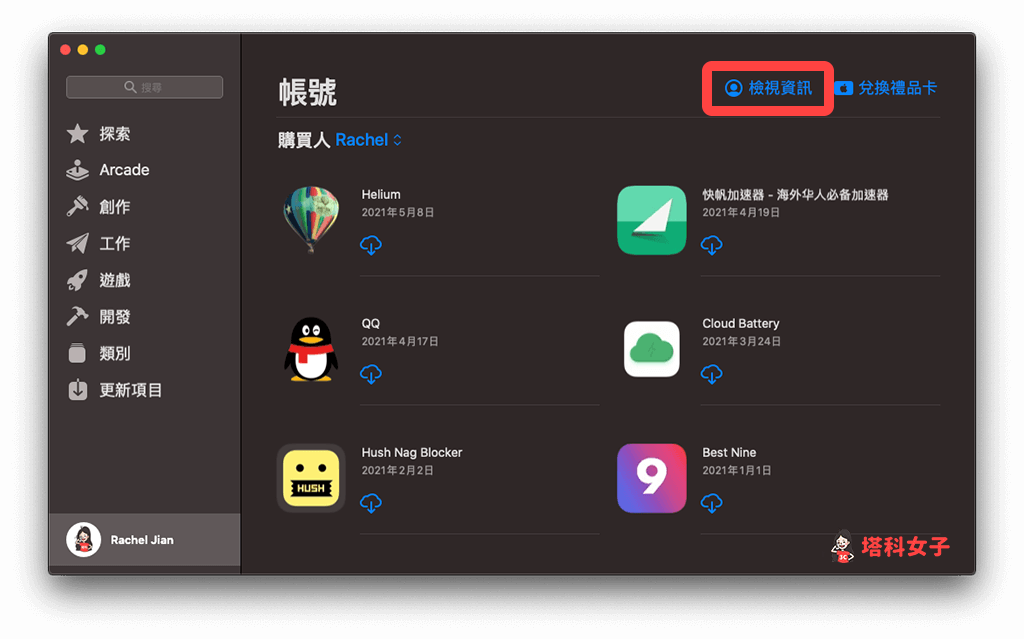 这边会跳出一个视窗,请直接往下滑,然後在「管理」栏位右边,会显示你目前的昵称,请点选「编辑昵称」。
这边会跳出一个视窗,请直接往下滑,然後在「管理」栏位右边,会显示你目前的昵称,请点选「编辑昵称」。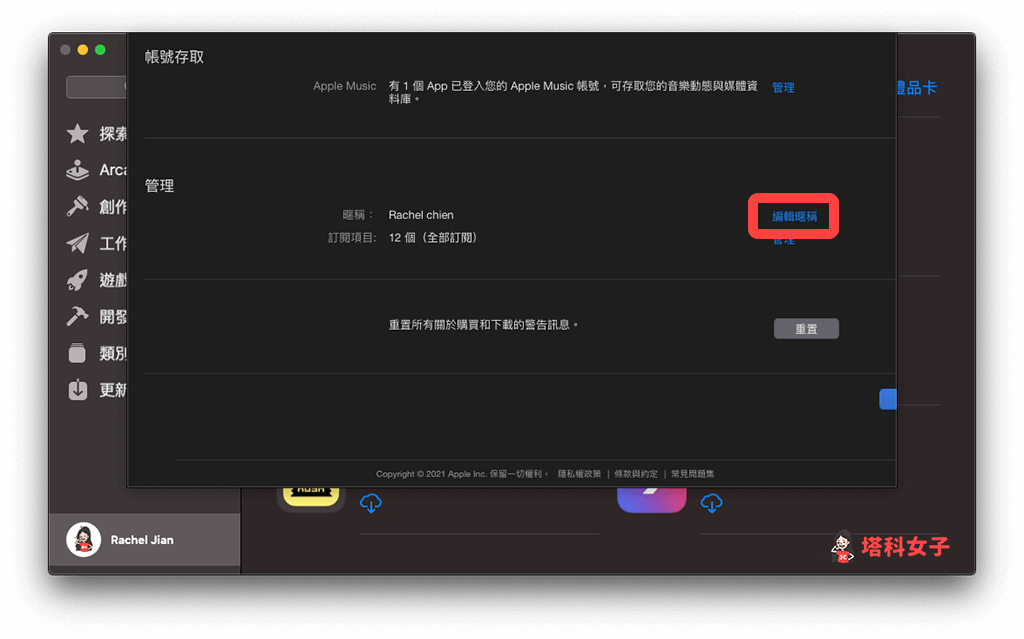 更改好你想要的昵称後,点选「提交」>「完成」即可储存,这样就成功更改 App Store 评论的昵称了。要注意的是,昵称是每个人独有的,因此无法重复喔!
更改好你想要的昵称後,点选「提交」>「完成」即可储存,这样就成功更改 App Store 评论的昵称了。要注意的是,昵称是每个人独有的,因此无法重复喔!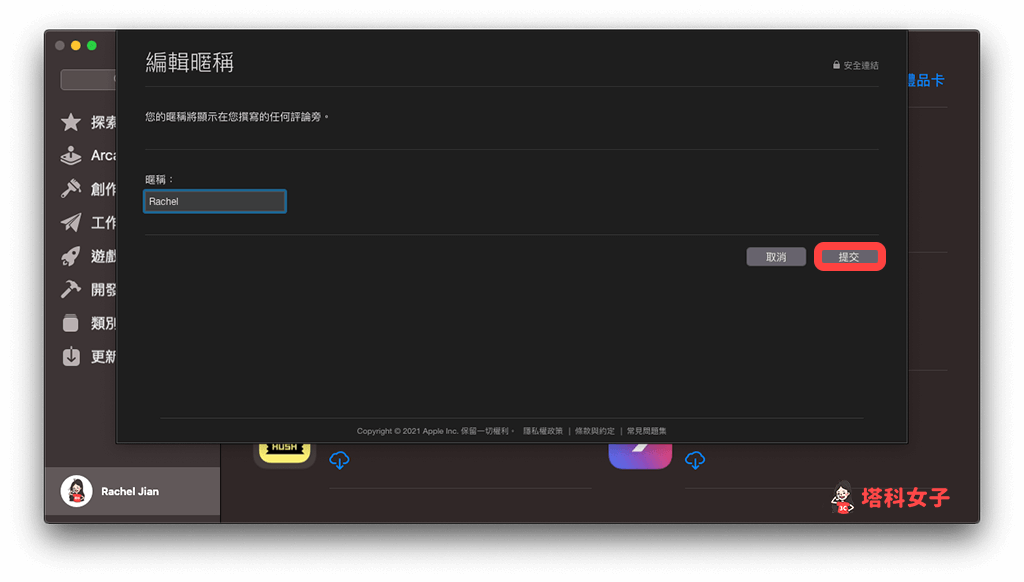 通过 Windows 的 iTunes 更改 App Store 昵称
通过 Windows 的 iTunes 更改 App Store 昵称
如果你是使用 Windows 电脑的话,我们需要通过 iTunes 应用程序来更改 App Store 昵称,具体步骤如下: |
【本文地址】
今日新闻 |
推荐新闻 |